Pont YOUVI SolarEdge
Grâce au Pont YOUVI SolarEdge pour le logiciel YOUVI Basic, visualisez à tout moment les flux énergétiques dans votre maison. Identifiez en un clin d’œil si vous consommez de l'énergie de manière autonome ou depuis le réseau, combien votre installation photovoltaïque produit actuellement, ou si votre véhicule électrique est en cours de charge. Ce pont vers SolarEdge transfère directement les données de mySolarEdge dans la visualisation YOUVI. L’API Cloud SolarEdge autorise uniquement une récupération des données toutes les cinq minutes. Comme des requêtes plus fréquentes ne sont pas permises par SolarEdge, YOUVI ne peut donc actualiser les valeurs pour l’affichage que toutes les cinq minutes. En complétant votre environnement SolarEdge avec un compteur intelligent (compteur d’énergie avec connexion Modbus), les flux énergétiques peuvent être représentés de manière encore plus précise et détaillée dans la visualisation — ventilés selon les différents composants de votre installation SolarEdge.
Veuillez noter : Le pont YOUVI SolarEdge ne peut être utilisé qu’en combinaison avec YOUVI Basic et du matériel PEAKnx. Vous trouverez les informations pour localiser votre clé matérielle YOUVI sous l’onglet « Installation ».
Extension pour YOUVI Basic : la solution logicielle intelligente pour la gestion domotique KNX
Avec YOUVI Basic, contrôlez simplement et intuitivement les principales fonctions domotiques telles que l’éclairage, les stores et le chauffage. Le pont SolarEdge ainsi que d’autres extensions permettent d’élargir ces fonctions selon vos besoins.
Toutes les données énergétiques centralisées
Le widget de suivi énergétique vous permet de consulter en permanence votre consommation actuelle, la puissance de votre installation photovoltaïque et l’état de charge de votre batterie domestique. Concrètement, les données suivantes sont affichées dans YOUVI :
- Puissance injectée dans le réseau
- Puissance prélevée sur le réseau
- Production propre (par ex. photovoltaïque)
- Véhicule : statut de charge
- Batterie domestique : puissance injectée/prélevée
- Batterie domestique : état de charge
- Consommation totale
- Niveau d’autonomie
Une animation en temps réel illustre également la direction des flux énergétiques.
Installation simple – Connexion locale
Pour la configuration, il vous suffit d’indiquer la clé API et l’adresse IP du site. Les données de votre système SolarEdge seront alors transférées dans la visualisation et pourront être affectées à n’importe quelle pièce ou ajoutées au tableau de bord.
Les valeurs transférées depuis mySolarEdge vers YOUVI peuvent également être utilisées dans le Module YOUVI Logique, par exemple pour faire varier l’éclairage d’ambiance du Controlmicro en rouge ou en vert selon le niveau d’autonomie, ou pour activer certains appareils uniquement en cas de production excédentaire.
Transmission des données énergétiques via le bus KNX
Lors de la configuration du pont, vous pouvez attribuer des adresses de groupe à toutes les données énergétiques. Cette fonctionnalité permet la transmission de toutes les valeurs issues du pont SolarEdge via le bus KNX pour une lecture externe. Les données des capteurs, comme l’état de charge de la batterie, peuvent également être affichées sur des interrupteurs KNX ou utilisées pour activer des appareils énergivores uniquement lorsque la batterie est entièrement chargée.
Configuration matériel et logiciel
Le pont YOUVI Revox ne peut être utilisé qu'en combinaison avec YOUVI Basic et le matériel de PEAKnx (Controlmicro, Control 12, Control 16, Controlpro, USB-Connector ou Performance Server).
Installer le pont SolarEdge
- Effectuez d'abord les étapes suivantes dans YOUVI :
- Si l'add-on désiré n'est pas encore installé, vous pouvez le faire via YOUVI Dashboard. Pour ce faire, cliquez sur « Installer SolarEdge ».
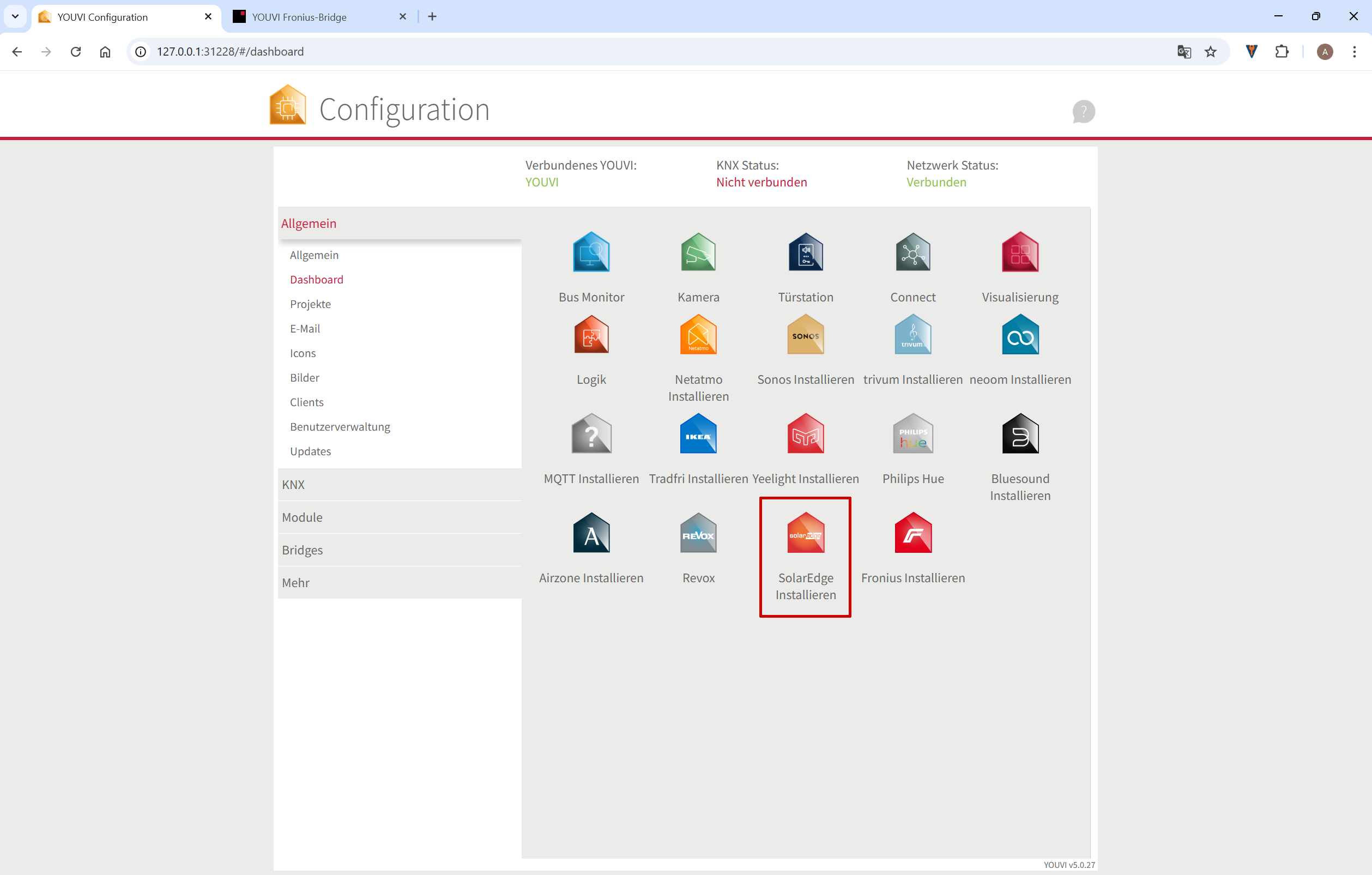
- Ouvrez ensuite YOUVI Configuration > Plus > Licence et sélectionnez la licence appropriée pour l'add-on.
- Copiez la clé matérielle.
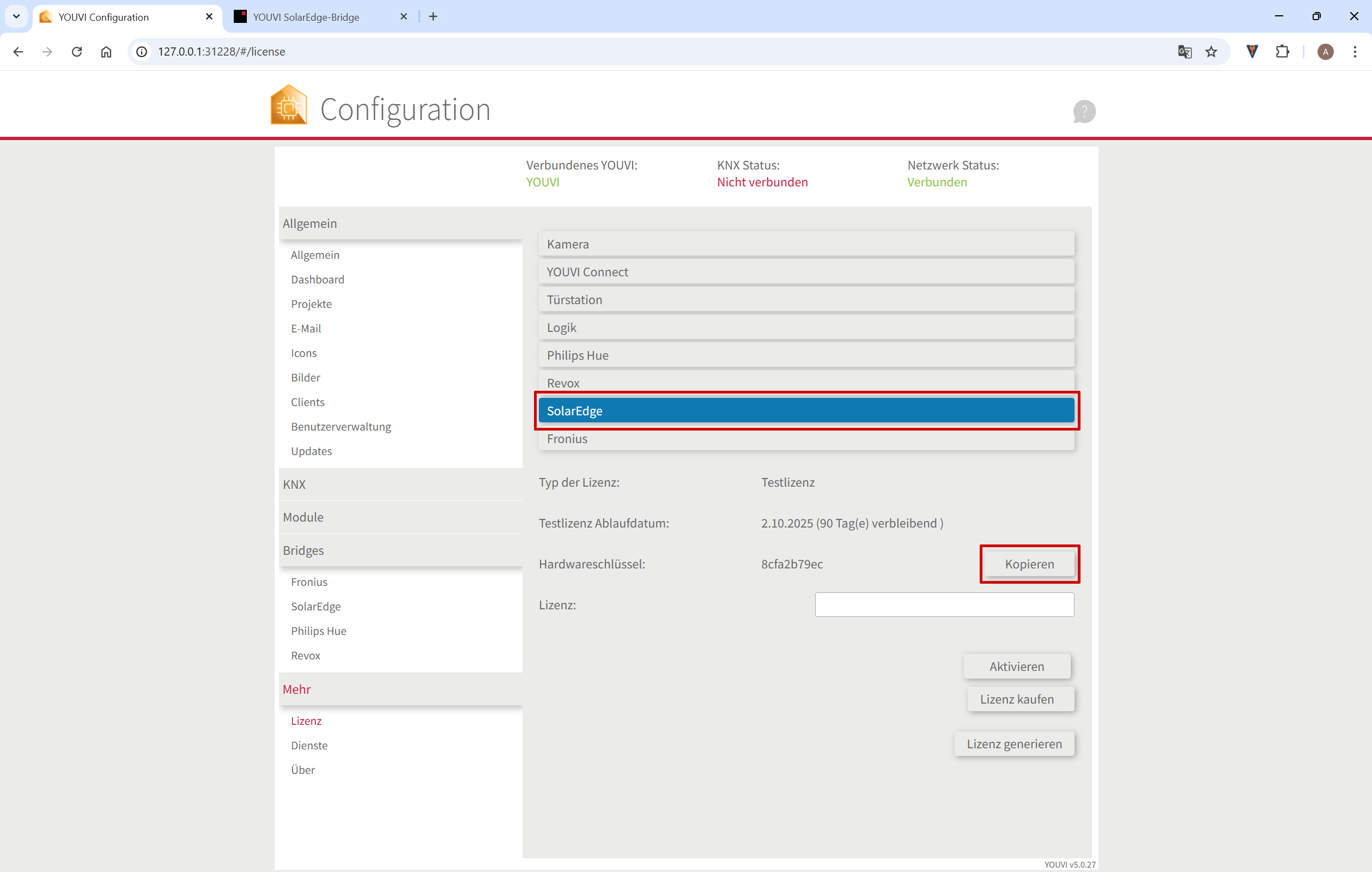
- Effectuez ensuite les étapes suivantes dans la boutique PEAKnx :
- Entrez le code copié dans « Clé matérielle ». Une clé de licence est générée et stockée à partir de celui-ci de la manière suivante.
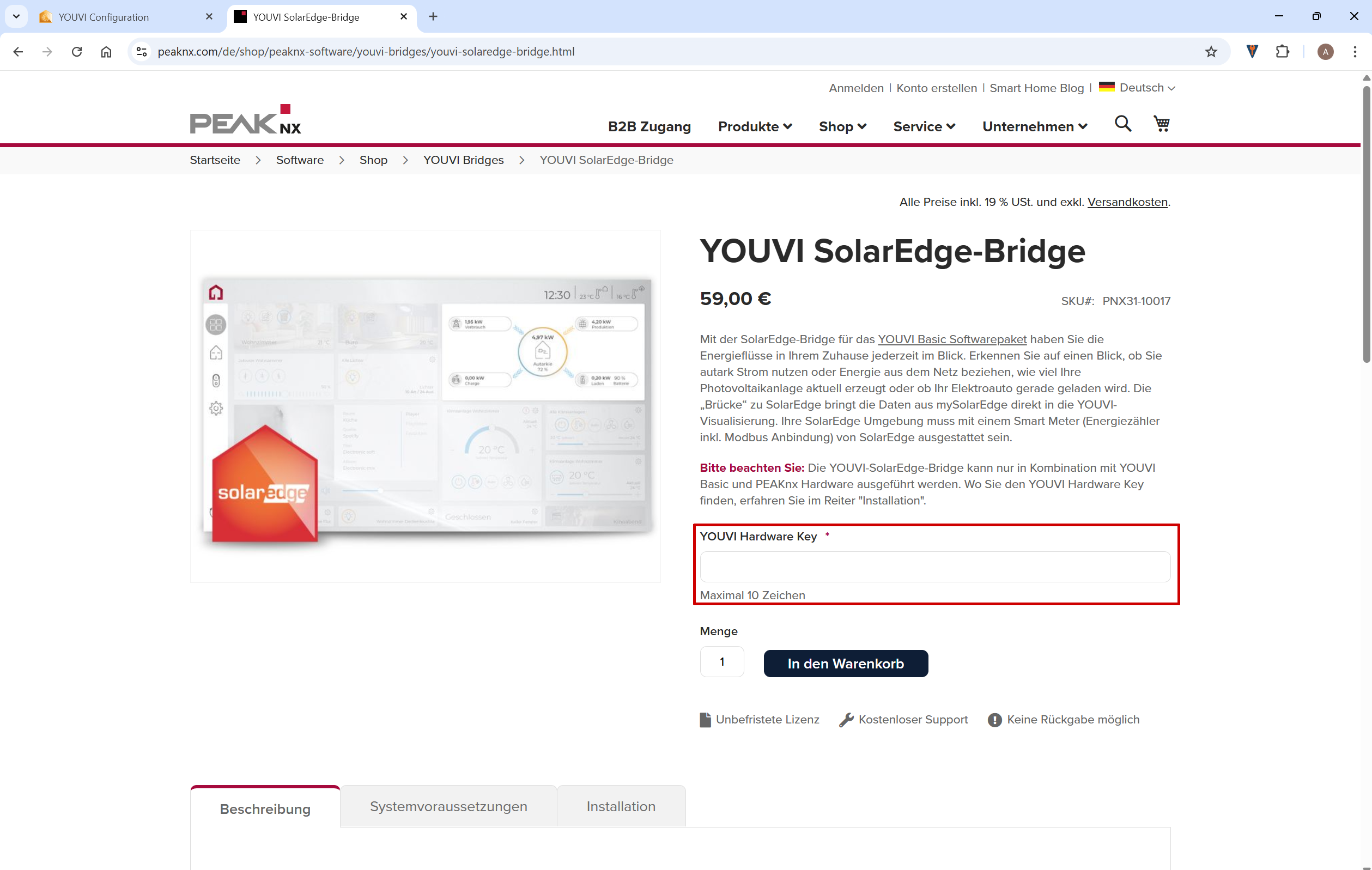
- Après avoir terminé le processus de commande et payé la facture, vous pouvez retirer la clé de licence sur votre compte client. Dans l'onglet « Mes clés de licence », vous trouverez toutes les clés de licence achetées.
- Revenez à YOUVI :
- Ouvrez ensuite YOUVI Configuration > Plus > Licence et sélectionnez la licence appropriée pour l'add-on.
- Entrez la clé de licence dans le champ « Licence » et sélectionnez « Activer ».




